Если вы используете телефон Samsung, существует функция Samsung Secure Folders, которая позволяет вам сохранять файлы конфиденциальными. Например, там могут быть фотографии с вечеринки в прошлую пятницу, которые вы бы никому не хотели показывать. Если вы сохраните их в галерее своего устройства, велика вероятность, что они попадут в чужие руки. Чтобы никто не просматривал файлы, вы можете хранить их в защищенных папках Samsung.
Читайте также: Что такое функция быстрого обмена Samsung и как ее использовать
Что такое защищенные папки Samsung?
Защищенная папка Samsung — это зашифрованная папка, являющаяся компонентом платформы безопасности Samsung Knox. В этих защищенных папках можно сохранять и скрывать такие файлы, как видео, изображения, конфиденциальные файлы, контакты и т. д. Содержимое этих папок защищено от злонамеренных атак.
Эти папки предварительно установлены на таких устройствах, как S9, S9+ и Note 9.
Contents
Что такое защищенные папки Samsung?
ttps://play.google.com/store/apps/details?id=com.samsung.knox.securefolder&hl=en_US" target="_blank" rel="noopener" title="Безопасные папки">Безопасные папки , если ваше устройство Android работает под управлением Android 7.0 Nougat или выше, загрузив их с сайта Google Play.Читайте также: Четыре приложения для частного журнала для хранения ваших секретов на устройстве Android
Как открыть защищенные папки Samsung
Чтобы открыть защищенную папку, перейдите в раздел «Поиск» на своем устройстве и введите «защищенная папка». (Эта опция должна появиться после ввода первых нескольких букв.)
Если защищенная папка не отображается на вашем устройстве Samsung, вам необходимо сначала включить ее. Перейдите в «Настройки», затем «Экран блокировки» и «Безопасность». Выберите параметр «Безопасная папка».
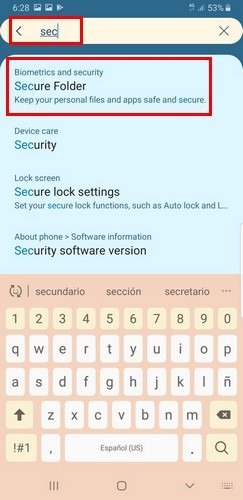
Вы увидите информацию о том, как защищенные папки обеспечивают безопасность вашей информации. Просто нажимайте следующую опцию в правом нижнем углу, пока не дойдете до опции «Пуск» (расположенной в правом нижнем углу). Вам нужно будет войти в свою учетную запись Samsung, чтобы использовать защищенную папку, чтобы при необходимости можно было сбросить ее. Если у вас нет учетной записи Samsung, вам необходимо ее создать.
Безопасная папка не будет безопасной без мер безопасности для защиты ваших файлов. Вы можете выбра
Как открыть защищенные папки Samsung
положим, что вы решили добавить узор.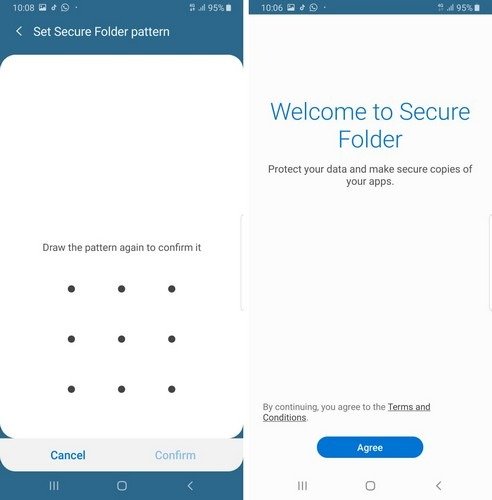
Вам будет предложено ввести графический ключ дважды, прежде чем вам также потребуется подтвердить графический ключ безопасности. Чтобы ваша защищенная папка была еще безопаснее, лучше всего, чтобы она не отображалась на экране приложений. Оказавшись в защищенной папке, нажмите на три точки в правом верхнем углу и выберите «Настройки».
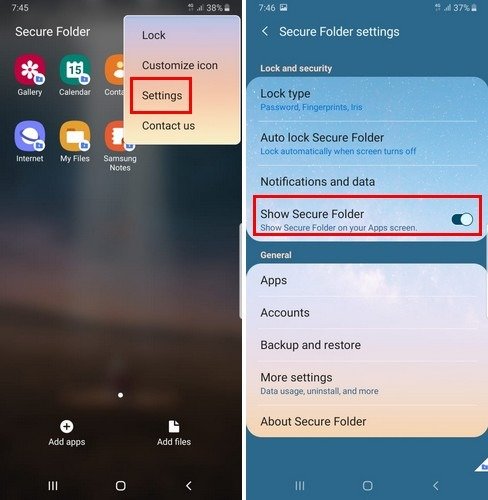
Зайдя в настройки защищенной папки, убедитесь, что опция «Показать защищенную папку» отключена. Если он включен, его увидит любой, кому вы подадите телефон.
Читайте также: Как скрыть приложения Android от шпионских глаз
Читайте также: Как использовать клавиатуру Samsung как профессионал: полное руководство
Как добавить файлы в безопасную папку Samsung
Создать папку было легко, но пришло время добавить в нее несколько файлов. Чтобы добавить изображения, выберите параметр «Добавить файлы» ->«Изображения», затем выберите изображение, которое нужно переместить, и укажите, хотите ли вы переместить или скопировать его в защищенную папку.
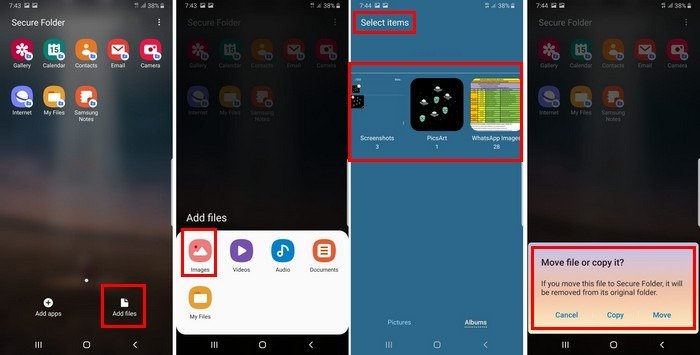
Если вы передумали и не хотите перемещать файл в защищенную папку, вы можете использовать опцию «Отмена» до последней минуты. Как вы можете видеть на изображении выше, существует также возможность добавлять приложения в вашу защищенную папку.
Читайте также: Как профессионально использовать S Pen на телефонах Samsung Galaxy
Заключение
Защищенные папки Samsung — отличный способ защитить ваши файлы от злоумышленников. Убедитесь, что никто не видит, как вы вводите графический ключ или пароль, иначе папка больше не будет в безопасности. Что вы думаете о защищенных папках?


